Cách cài đặt Zimbra trên Ubuntu 20.04 chi tiết

Đã kiểm duyệt nội dung
Đánh giá
Zimbra là một hệ thống email và cộng tác mã nguồn mở, tích hợp đầy đủ các tính năng như gửi nhận email, lịch làm việc, danh bạ liên lạc và chia sẻ tài liệu. Việc sử dụng Zimbra không chỉ giúp doanh nghiệp tiết kiệm chi phí bản quyền mà còn tăng tính chủ động trong việc quản lý hệ thống email nội bộ. Trong bài viết này, mình sẽ hướng dẫn bạn cách cài đặt Zimbra trên Ubuntu 20.04 một cách chi tiết và dễ hiểu nhất.
Những điểm chính
- Các yêu cầu trước khi cài đặt: Biết được những điều kiện cần chuẩn bị về tài nguyên, hệ điều hành, hostname và môi trường mạng trước khi triển khai Zimbra.
- Các bước cài đặt Zimbra trên Ubuntu: Nắm được quy trình triển khai Zimbra từ khâu chuẩn bị, cài đặt cho đến cấu hình sau khi hoàn tất.
- Vietnix – Nhà cung cấp dịch vụ lưu trữ tốc độ cao: Biết thêm về giải pháp máy chủ chất lượng, phù hợp triển khai hệ thống email như Zimbra.
- Câu hỏi thường gặp: Giải đáp những vấn đề phổ biến người dùng thường gặp khi cài đặt và sử dụng Zimbra trên Ubuntu.
Các yêu cầu trước khi cài đặt
Trước khi tiến hành cài đặt Zimbra trên Ubuntu, bạn cần đảm bảo rằng hệ thống của mình đáp ứng các yêu cầu tối thiểu sau:
- RAM: Ít nhất 8GB để đảm bảo quá trình cài đặt và vận hành ổn định.
- CPU: Tối thiểu 2 lõi (2 Core) để hỗ trợ các tác vụ xử lý của Zimbra.
- Dung lượng ổ đĩa: Trên 30GB để có đủ không gian cho cài đặt và lưu trữ dữ liệu.
- Hệ điều hành: Cài đặt trên Ubuntu 20.04. Lưu ý rằng Ubuntu 22.04 chưa được Zimbra hỗ trợ.
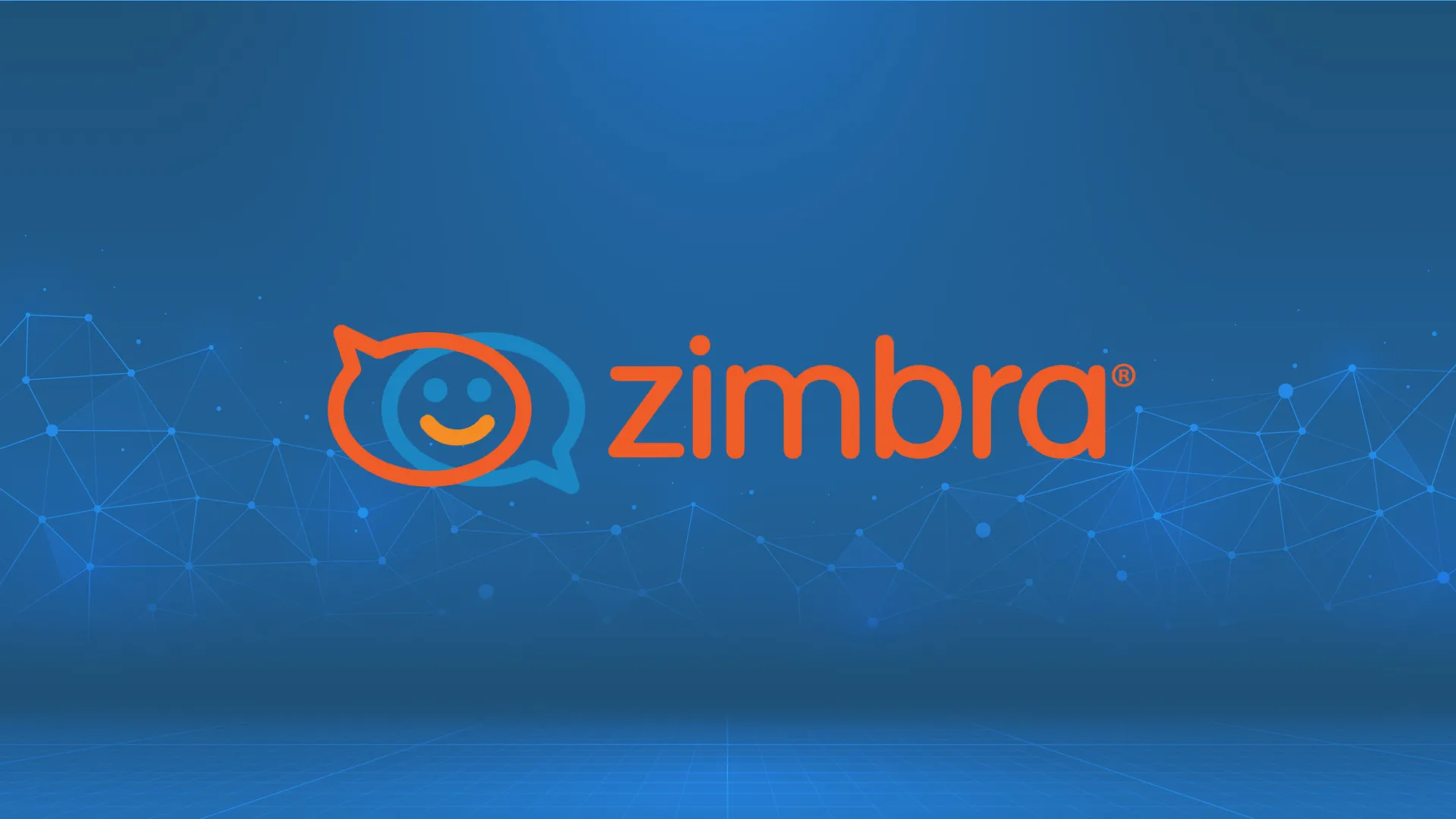
Các bước cài đặt Zimbra trên Ubuntu 20.04
1. Thiết lập cấu hình
- Bước 1: Tắt IPv6 – Trước khi tiến hành cài đặt Zimbra, bạn cần tắt IPv6 trên hệ thống Ubuntu để tránh gây xung đột với cấu hình mạng.

- Bước 2: Thiết lập bản ghi DNS – Tiếp theo, bạn cần tạo các bản ghi DNS để hệ thống có thể nhận diện và liên lạc qua các dịch vụ email. Bạn cần tạo hai bản ghi DNS sau:
| Tên | Loại | Giá trị |
|---|---|---|
| @ | MX | mail.mydomain |
| A | IP Server |
- Bước 3: Thiết lập file hosts – Bạn mở file
/etc/hostsvà thêm các giá trị sau vào cuối file. Lưu ý rằng bạn cần thay thế1.2.3.4vàmail.mydomainbằng thông tin thực tế của bạn:
1.2.3.4 mail.mydomain mail
- Bước 4: Thiết lập hostname – Bạn tiến hành thay đổi hostname của máy chủ bằng lệnh sau. Lưu ý thay
mail.mydomainthành tên miền của bạn:
hostnamectl set-hostname mail.mydomain
exec bash![]() Lưu ý
Lưu ý
Nếu tên miền của bạn chưa cấu hình bản ghi MX, bạn cần cài đặt DNS Server để cấu hình sử dụng trước khi tiếp tục cài đặt Zimbra.
2. Cài đặt DNS server (Áp dụng khi chưa trỏ DNS hoặc sử dụng local)
Để cài đặt DNS server trên Ubuntu khi chưa trỏ DNS hoặc sử dụng local, bạn cần thực hiện một số bước như sau:
- Vô hiệu hóa systemd-resolve: systemd-resolve sử dụng cổng 53, vì vậy bạn cần vô hiệu hóa nó để có thể cài đặt dnsmasq. Bạn thực hiện các lệnh sau:
systemctl disable systemd-resolved
systemctl stop systemd-resolved- Gỡ bỏ symlink: Bạn tiến hành gỡ bỏ symlink của file
resolv.confđể tránh xung đột:
rm /etc/resolv.conf- Tạo lại file resolv.conf: Bạn tạo một file
resolv.confmới và thêm máy chủ DNS vào đó:
sh -c 'echo nameserver 8.8.8.8 >> /etc/resolv.conf'- Cài đặt dnsmasq: Bạn cài đặt dnsmasq, một DNS server nhẹ cho Ubuntu:
apt install dnsmasq- Cấu hình dnsmasq: Bạn mở file cấu hình dnsmasq để chỉnh sửa các thông số cần thiết:
vi /etc/dnsmasq.confSau đó, bạn thêm vào các dòng sau trong file cấu hình, nhớ thay 1.2.3.4 bằng IP của bạn và your_domain_name bằng tên miền của bạn:
server=1.2.3.4
domain=your_domain_name
mx-host=your_domain_name, mail.your_domain_name, 5
mx-host=mail.your_domain_name, mail.your_domain_name, 5
listen-address=127.0.0.1- Khởi động lại dnsmasq: Sau khi cấu hình xong, bạn khởi động lại dịch vụ dnsmasq để áp dụng các thay đổi:
systemctl restart dnsmasq3. Cài đặt Zimbra
Để cài đặt Zimbra trên Ubuntu, bạn cần thực hiện các bước sau:
- Tải phần mềm Zimbra: Trước tiên, bạn tải phần mềm cài đặt Zimbra bằng lệnh sau:
wget https://files.zimbra.com/downloads/8.8.15_GA/zcs-8.8.15_GA_4179.UBUNTU20_64.20211118033954.tgz
tar -xzvf zcs-8.8.15_GA_4179.UBUNTU20_64.20211118033954.tgz
cd zcs-8.8.15_GA_4179.UBUNTU20_64.20211118033954/- Chạy trình cài đặt: Tiếp theo, bạn chạy file cài đặt bằng lệnh:
./install.sh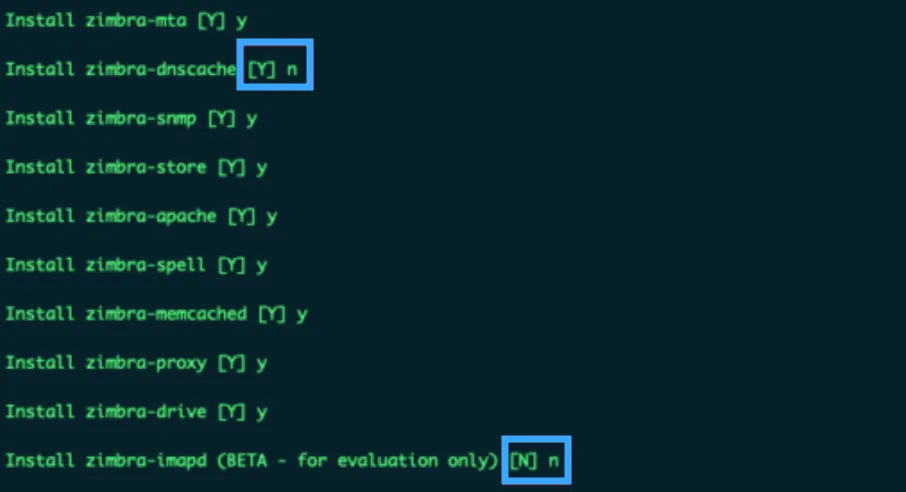
- Cấu hình tên miền và các cài đặt bắt buộc: Khi được hỏi về Change domain name?, bạn chọn Yes và nhập tên miền. Tiếp theo, trong bảng Main menu, bạn hãy chọn những phần có dấu “******” (bắt buộc). Cụ thể là phần zimbra-store.
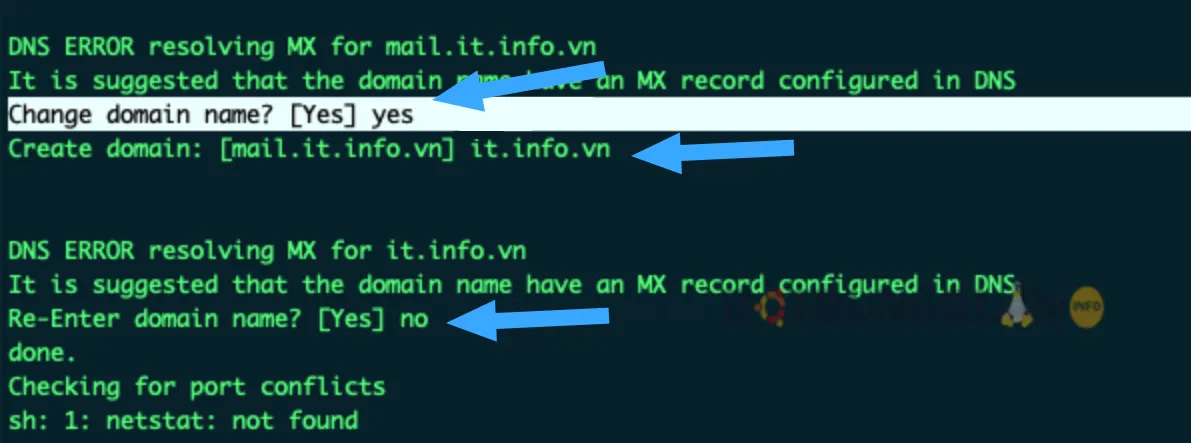
- Đặt mật khẩu cho Admin: Bạn chọn phần 4) Admin Password để đặt mật khẩu cho tài khoản quản trị viên. Sau khi nhập mật khẩu, bạn chọn Select, hoặc p để quay lại menu trước đó.
- Áp dụng cấu hình: Sau khi cấu hình xong, bạn chọn Select from menu, or press ‘a’ to apply config (? – help) a và chọn Yes để đồng ý áp dụng.
- Kiểm tra trạng thái cài đặt: Sau khi cài đặt xong, bạn kiểm tra trạng thái của Zimbra. Nếu mục trạng thái máy chủ hiển thị xanh ✅, tức là cài đặt đã thành công.
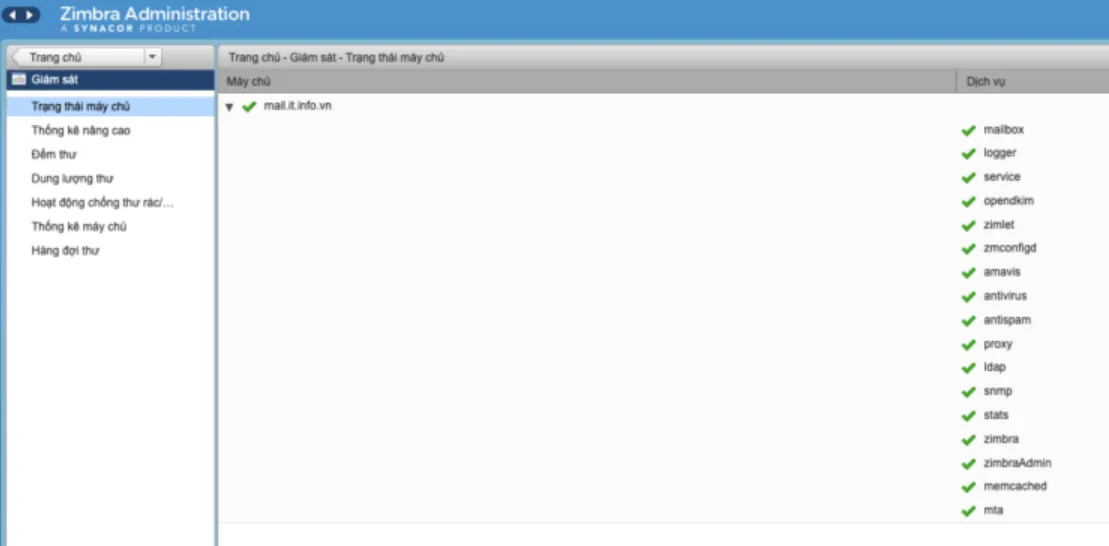
- Khởi động lại nếu cần thiết: Nếu trạng thái không xanh, bạn có thể khởi động lại Zimbra bằng lệnh sau, hoặc khởi động lại máy chủ:
su - zimbra
zmcontrol restart- Truy cập vào Zimbra: Sau khi cài đặt xong, bạn có thể truy cập vào Zimbra thông qua địa chỉ: https://ip_server:7071 và https://mail.domain:7071.
4. Thiết lập Zimbra sau cài đặt
Sau khi cài đặt Zimbra thành công, bạn cần thực hiện một số thiết lập cơ bản để cấu hình hệ thống cho phù hợp. Đầu tiên, bạn truy cập vào mục Cấu Hình trong giao diện quản trị. Tiếp theo, bạn chọn Lớp dịch vụ và tìm đến mục Default > Nhấn vào Sửa để chỉnh sửa các thiết lập. Trong phần Tùy Chọn, bạn sẽ thấy mục Múi giờ – hãy sửa thành +7 để đảm bảo hệ thống sử dụng đúng múi giờ của khu vực của bạn.
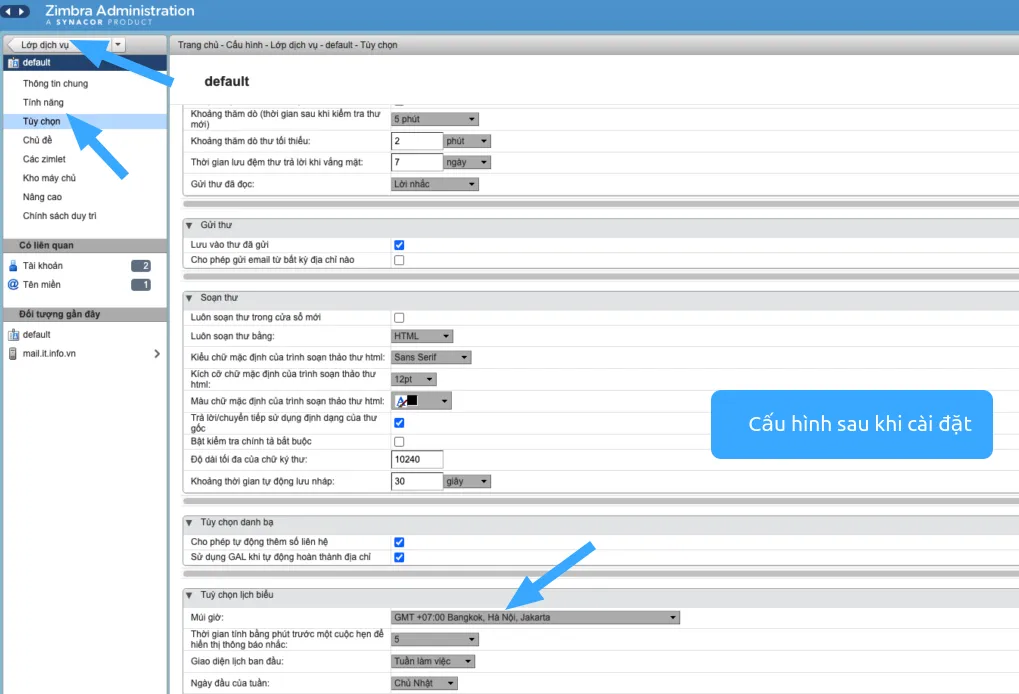
Vietnix – Nhà cung cấp dịch vụ lưu trữ tốc độ cao
Vietnix là nhà cung cấp dịch vụ thuê VPS với hạ tầng mạnh mẽ, 100% ổ cứng SSD, mang lại tốc độ truy cập nhanh và ổn định. Với VPS Linux tại Vietnix, bạn có thể dễ dàng quản lý hệ thống qua giao diện trực quan, đồng thời tối ưu hóa hiệu suất và bảo mật. Hệ thống tự động sao lưu hàng tuần, bảo vệ dữ liệu và khôi phục nhanh chóng khi cần. Chúng tôi cam kết cung cấp giải pháp VPS hiệu quả, an toàn và tối ưu chi phí cho mọi nhu cầu của bạn.
Thông tin liên hệ:
- Hotline: 18001093
- Email: sales@vietnix.com.vn
- Địa chỉ: 265 Hồng Lạc, Phường Bảy Hiền, Thành phố Hồ Chí Minh.
- Website: https://vietnix.vn/
Câu hỏi thường gặp
Zimbra có thể tích hợp với các hệ thống khác như Microsoft Exchange khi cài trên Ubuntu không?
Zimbra có thể tích hợp với Microsoft Exchange khi cài trên Ubuntu qua các phương pháp sau:
– Đồng bộ email: Dùng IMAP và SMTP để đồng bộ thư từ giữa Zimbra và Exchange.
– Zimbra Connector for Outlook (ZCO): Đồng bộ Zimbra với Microsoft Outlook để sử dụng lịch, danh bạ và email.
– Chuyển đổi thư mục: Sử dụng Zimbra Migration Tool để di chuyển dữ liệu giữa Zimbra và Exchange.
– Federation Integration: Liên kết lịch và danh bạ giữa hai hệ thống qua Federation, tuy nhiên cần cấu hình phức tạp.
Khi cài Zimbra trên Ubuntu, làm sao để đảm bảo hệ thống luôn được cập nhật và bảo mật?
Để đảm bảo Zimbra trên Ubuntu luôn được cập nhật và bảo mật, bạn có thể thực hiện các bước sau:
– Cập nhật hệ thống và Zimbra: Dùng lệnh sudo apt update && sudo apt upgrade -y để cập nhật hệ điều hành và kiểm tra bản cập nhật Zimbra với lệnh sudo zmcontrol -v.
– Cài đặt và cấu hình firewall: Mở các cổng cần thiết cho Zimbra như 25, 443, 80, 110, 143, 993, 995 bằng ufw.
– Bảo mật SSL/TLS: Sử dụng SSL/TLS cho mã hóa kết nối và cập nhật chứng chỉ SSL định kỳ.
– Tăng cường bảo mật hệ thống: Sử dụng SELinux/AppArmor và cấu hình xác thực mạnh cho SSH và Zimbra.
– Sao lưu tự động: Thiết lập sao lưu định kỳ cho Zimbra bằng zmbackup.
– Giám sát log: Kiểm tra log hệ thống và Zimbra để phát hiện sự cố bảo mật.
– Quản lý quyền người dùng: Hạn chế quyền truy cập và cài đặt xác thực hai yếu tố (2FA) cho tài khoản.
– Cập nhật phần mềm phụ trợ: Cập nhật các phần mềm như Apache, MySQL để duy trì bảo mật.
Lời kết
Việc cài đặt Zimbra trên Ubuntu mang lại một giải pháp email mạnh mẽ và linh hoạt cho các doanh nghiệp và tổ chức. Qua các bước chi tiết trong bài viết, bạn đã hiểu cách thiết lập và cấu hình Zimbra một cách hiệu quả. Bằng cách làm theo hướng dẫn, hệ thống Zimbra của bạn sẽ hoạt động ổn định, bảo mật và dễ dàng quản lý. Hãy nhớ theo dõi và duy trì cập nhật định kỳ để đảm bảo Zimbra luôn hoạt động tốt nhất. Chúc bạn thành công trong việc triển khai Zimbra cho hệ thống của mình!
THEO DÕI VÀ CẬP NHẬT CHỦ ĐỀ BẠN QUAN TÂM
Đăng ký ngay để nhận những thông tin mới nhất từ blog của chúng tôi. Đừng bỏ lỡ cơ hội truy cập kiến thức và tin tức hàng ngày



















